В данной статье я продолжу одну большую тему об электронных платёжных системах. О двух основных (это WebMoney и Яндекс-Деньги) я уже писал очень подробные статьи с которыми рекомендую ознакомиться всем новичкам, которые только-только начинают осваиваться в интернете и что-то пробовать зарабатывать. А сейчас речь пойдёт о платёжной системе QIWI.
Которая на данный момент не менее популярная, а самое главное, на мой взгляд – наиболее удобная, лёгкая, быстрая и безо всяких заморочек. Попробовав, например, WebMoney и потом сразу попользовавшись QIWI, сразу увидите огромное отличие:) А основное отличие – простота:) Недавно, что очень приятно – отменили комиссию при оплате мобильной связи.
Что касается конкретно нашей с вами области – буксов, то на QIWI стали поддерживать вывод большинство наиболее популярных из них, например самый излюбленный всеми – SEOSprint.net, а также — ProfitCentr.ru, Seo-Fast.ru и другие.
В данной статье я расскажу вам о процессе регистрации в QIWI, а также о важных настройках данной платёжной системы.
Итак, начинаю обзор и разбор функций платёжной системы QIWI как и ранее – с регистрации. Поехали…
Регистрация в электронной платёжной системе QIWI
Процесс регистрации в данной платёжной системе прост до безобразия:) И состоит всего из 4-х простейших шагов, которые можно пройти за 2 минуты и даже меньше.
Рассказываю по шагам:
- Переходим на сайт платёжной системы по ссылке: qiwi
- Вверху по центру будет кнопка для входа на сайт и ссылка «Создать кошелёк». Кликаем по этой ссылке мышкой:
- Откроется форма для регистрации. В самом верху вводим номер телефона, на который будет зарегистрировал QIWI-кошелёк и это обязательное поле. Не трудно понять, что на один номер мобильного телефона можно создать только один кошелёк. Ниже вводим символы с картинки, чтобы сервис убедился, что вы не робот:) После этого ставим галочку «Я согласен с условиями Оферты» и нажимаем кнопку «Зарегистрироваться».
- На следующем и уже последнем этапе регистрации сервис попросит придумать пароль. Придумываем пароль и указываем его в верхнем поле и повторяем в поле ниже. Следуйте правилу: не менее 7 символов, обязательно цифры и буквы латинского алфавита. Политика паролей тут не сложная:) Следующим шагом отмечаем срок действия, установленного выше пароля. Это нужно для безопасности, и вы можете выбрать любой период. Я обычно устанавливаю – 12 месяцев, потому как при необходимости просто сам меняю пароль через настройки в аккаунте.
Ну и последний шагом – в самое последнее поле вводим код из СМС, который сразу при загрузке данной странице был отправлен на регистрируемый мобильный телефон.
QIWIWallet
Kod dlja registracii Visa QIWI
Wallet 479120. Nikomu ego ne
soobshhajte.Вводим его и нажимаем кнопку «Подтвердить»:
- На этом сам процесс регистрации завершён и сразу будет открыта страница для входа в ваш аккаунт. Нужно ввести номер телефона, который был зарегистрирован и ваш пароль, после чего нажать кнопку «Войти»:
Всё, теперь вы окажетесь в своём аккаунте.
Теперь проведём небольшую экскурсию по интерфейсу данной платёжной системы, а также познакомимся с её возможностями. Особенно это будет полезно для самых новичков, которые не так давно в интернете и только-только пробуют что-то заработать. А я уверен, что новичков на блоге Serfery.ru много:)
Настройки платёжной системы QIWI
Рассмотрим важные настройки в QIWI, которые отвечают за безопасность, а также некоторые удобства при работе.
Привязка электронной почты для безопасности:
- Находясь в аккаунте, переходим в настройки. Для этого в самом верху аккаунта щёлкаем по ссылке «Настройки»: Перейдя в настройки вы сразу вверху увидите ваш текущий статус. Сразу после регистрации он будет «Аноним». Для расширения возможностей кошелька обязательно нужно проходить процесс идентификации счёта, но об этом максимально подробно я расскажу вам в своей следующей статье, где будет затронут ещё вопрос о выводе средств из QIWI.
- А сейчас спускаемся вниз и видим раздел «Мои данные». В данном разделе имеется возможность привязать адрес электронной почты к вашему аккаунту QIWI. Это важно сделать на вашем основном аккаунте (при работе в буксах их может быть сколько угодно если применяете технологию работы с мультиаккаунтами), поскольку обеспечит дополнительную безопасность при восстановлении пароля, в случае его утери. Кликаем по ссылке «Привязать электронную почту»:
- На новой странице указываем адрес электронной почты (E-Mail), который используется вами и которые вы привяжете к аккаунту в QIWI. В следующем поле повторно вводим адрес и нажимаем кнопку «Добавить почту»:
Сразу после нажатия данной кнопки, вы получите сообщение о том, что на указанный вами электронный ящик было выслано письмо с дальнейшими инструкциями:
- Переходим в аккаунт указанной вами электронной почты. Вам должно было прийти письмо от автора «QIWI» и темой «Привязка e-mail». Открываем данное письмо. Для подтверждения адреса электронной почты кликаем по единственной ссылке из письма:
- Возможно вас попросят ещё раз войти в ваш аккаунт QIWI. Если это необходимо, вводите телефон и пароль и снова входим в аккаунт.Сразу появится форма, в которую нужно ввести код активации, который сразу же при загрузке данной страницы был выслан на ваш мобильный телефон.
СМС будет такого вида:
Vash odnorazovyj kod dlja privjazki
infighterb@gmail.com k Visa QIWI
Wallet – 499407Вводим код из СМС в соответствующее поле и нажимаем кнопку «Подтвердить»:
Сразу после нажатия кнопки, откроется страница с сообщением о том, что ваша почта привязана.
Идём дальше...
Полезные функции QIWI в разделе «Настройки безопасности»
Рассмотрим некоторые полезные функции из раздела «Настройки безопасности».
Для этого:
- Снова заходим в настройки, щелкнув вверху ссылку «Настройки». Теперь обратите внимание, что слева в аккаунте имеется меню настроек: Почту мы привязывали, находясь в меню «Настройки кошельки» или просто «Настройки» (оба ведут на одну и туже страницу). Почту мы уже привязали, теперь перейдём к пункту «Настройка безопасности».
- Мы попадаем на страницу следующего вида: Все функции на данной странице отвечают за безопасность вашего аккаунта в QIWI. По умолчанию все они будут включены. Вы же можете настроить по собственному желанию. К каждой опции приложено краткое описание для чего это служит и как применяется.
Рекомендую обратить внимание на 2 функции:
- Подтверждение платежей по SMSДанная опция для безопасности должна быть включена в вашем основном аккаунте QIWI, но если вы работаете например в буксе при помощи мультиаккаунтов и в связи с этим у вас большое количество кошельков, то в остальных аккаунтах я советую сразу отключать эту функцию и тогда при переводе средств со всех кошельков в главный вам не придётся вставлять сим-карту для получения СМС с кодом подтверждения. Платежи будут выполняться без подтверждения.
- SMS платежиДанная опция позволяет совершить платёж со своего кошелька просто используя СМС-сообщения. Таким образом вам понадобится заходить в аккаунт на компьютере или использовать приложения на планшетах, смартфонах. Это очень удобно также если нет возможности выйти в интернет.
Для того чтобы узнать как пользоваться СМС-платежами, нужно щёлкнуть по ссылке «здесь», которая находится в описании данной функции:
Для меня данная функция бывает удобной:) Теперь рассмотрим ещё на мой взгляд важные функции платёжной системы QIWI.
Создание новых типов счетов и привязка к Web-Money
По умолчанию QIWI использует счёт в рублях. А иногда может понадобится держать деньги в данной платёжной системе в другой валюте, например – доллары или евро.
Чтобы иметь возможность хранить средства в разных валютах, необходимо просто создать новые счета. Чтобы просмотреть список уже созданных счетов, в настройках QIWI слева кликните по ссылке «Список счетов» и сразу справа появятся ваши текущие счета. По умолчанию будет только один счёт – в рублях.
Для того чтобы создать новый счёт, необходимо кликнуть по ссылке «Новый счёт». Сразу справа будет окно, где нужно выбрать валюту создаваемого счёта, после чего нажать кнопку «Создать»:
Сразу появится большая надпись, что новый счёт создан. Проверить можете перейдя снова по ссылке «Список счетов».
Теперь можно конвертировать валюту внутри системы QIWI из одной в другую и всё это доступно по ссылке «Перевод между счетами».
На странице «Новый счёт» есть возможность привязки вашего аккаунта QIWI к платёжной системе WebMoney. Для этого нужно инициировать привязку из аккаунта WebMoney и завершить в QIWI. Об этом я писал в статье «Как вывести деньги с вэбмани в наличные и что для этого нужно сделать».
Это очень удобная функция, но комиссия за перевод в обе стороны составит 3%.
Ну и последнее, что может периодически быть необходимым – смена пароля. Пароль можно сменить в настройках, перейдя по ссылке «Новый пароль». В окне необходимо в самом верхнем поле задать сначала старый пароль, потом 2 раза ввести новый пароль. Ниже выбрать срок действия пароля. Также очень рекомендую поставить галочку «Отключить все приложения». В этом случае, если вы используете приложения QIWI на мобильных устройствах, сразу после создания нового пароля на этих устройствах произойдёт выход из приложения и сброс пароля. Чтобы войти в аккаунт через приложения снова, вы воспользуетесь уже новым паролем.
На этом я закачиваю свою первую статью о платёжной системе QIWI. В следующей статье я буду рассказывать о возможностях вывода средств с этой платёжной системы, а также о важном процессе идентификации. Кстати, на мой взгляд, вывод средств из QIWI реализован тоже намного проще чем в других платёжных системах:)
Любые вопросы задавайте пожалуйста в комментариях, и я с удовольствием на них отвечу:)
На этом я с Вами ненадолго прощаюсь:) Всем удачи! До скорой встречи ;)
Автор статьи — Владимир Белев

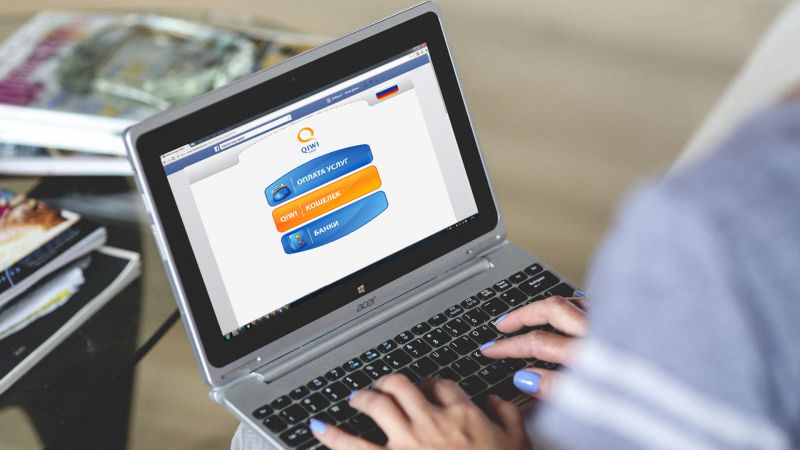

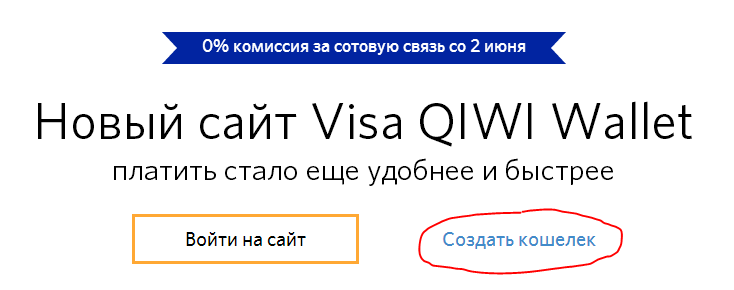
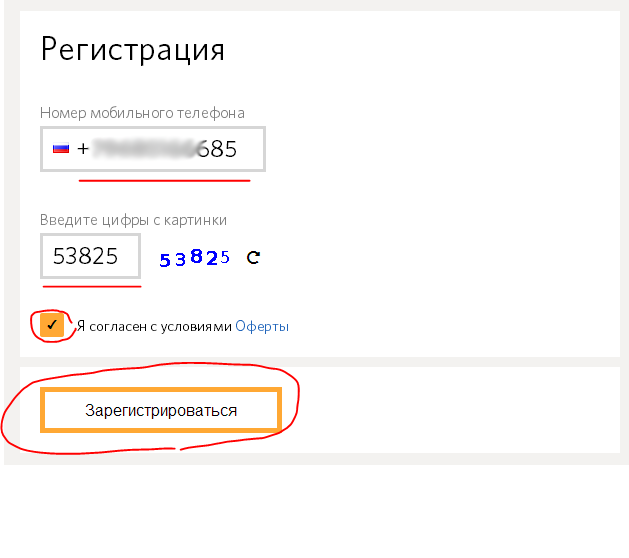
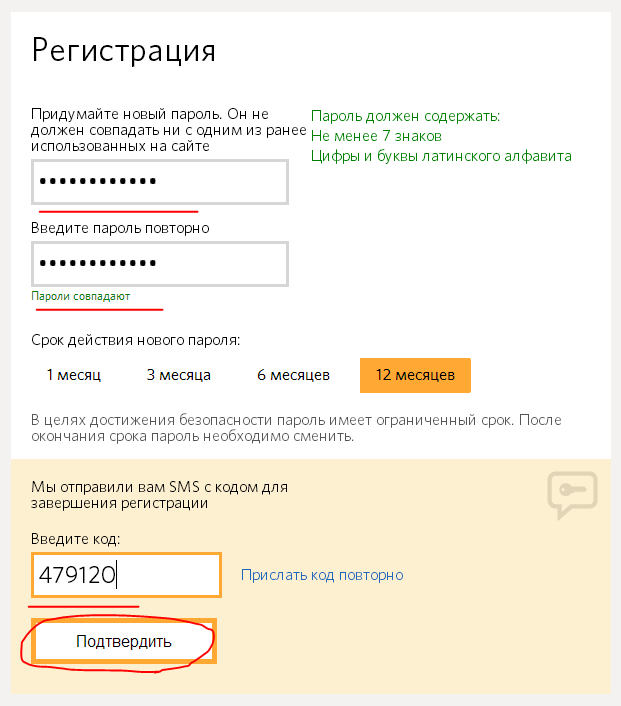
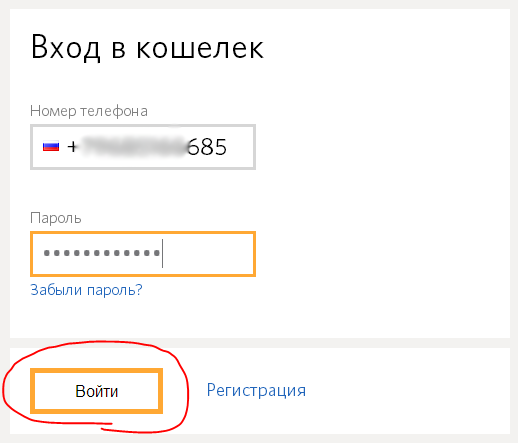

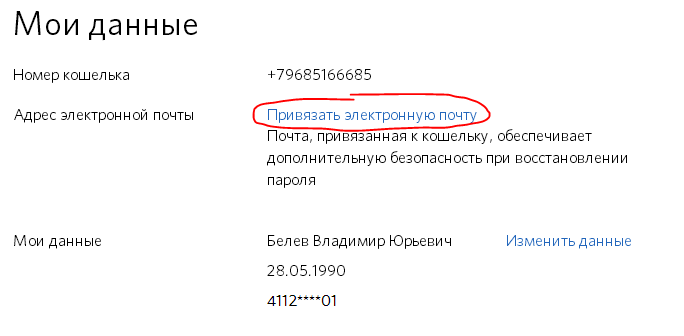
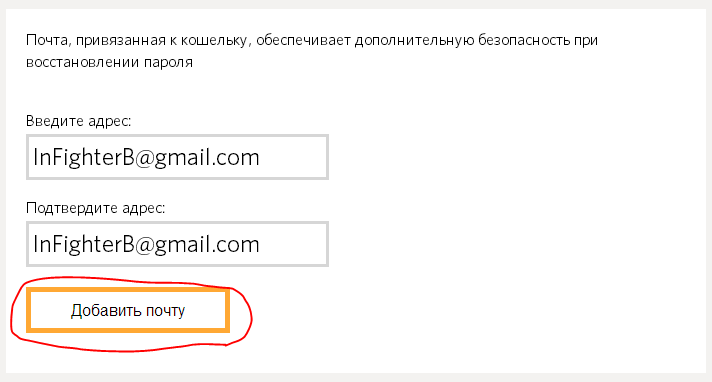
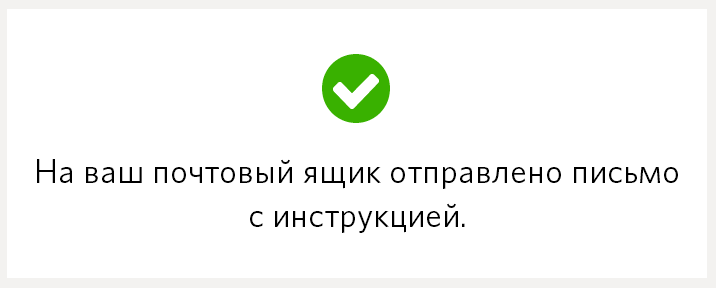

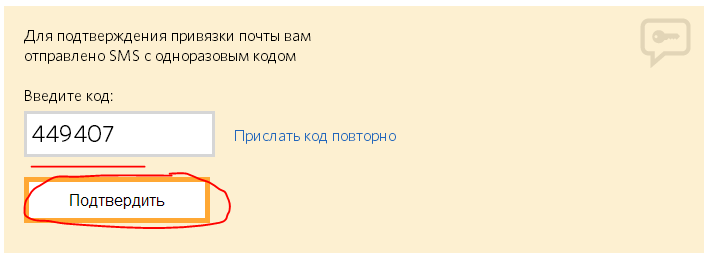
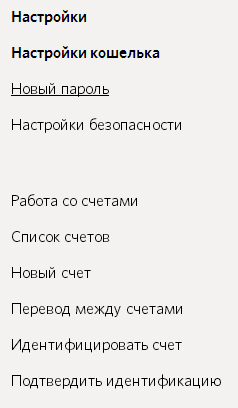
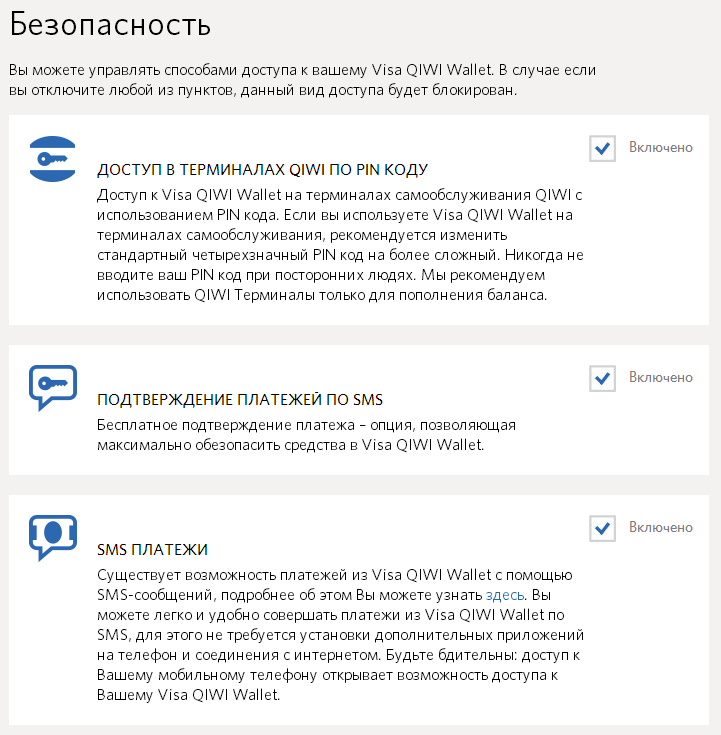
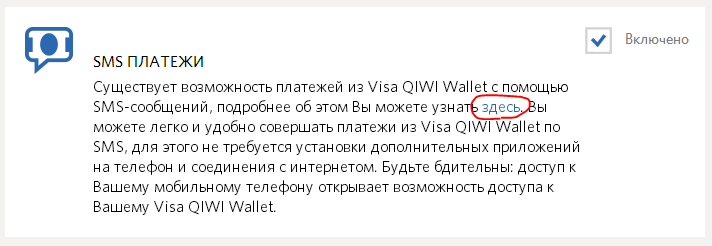
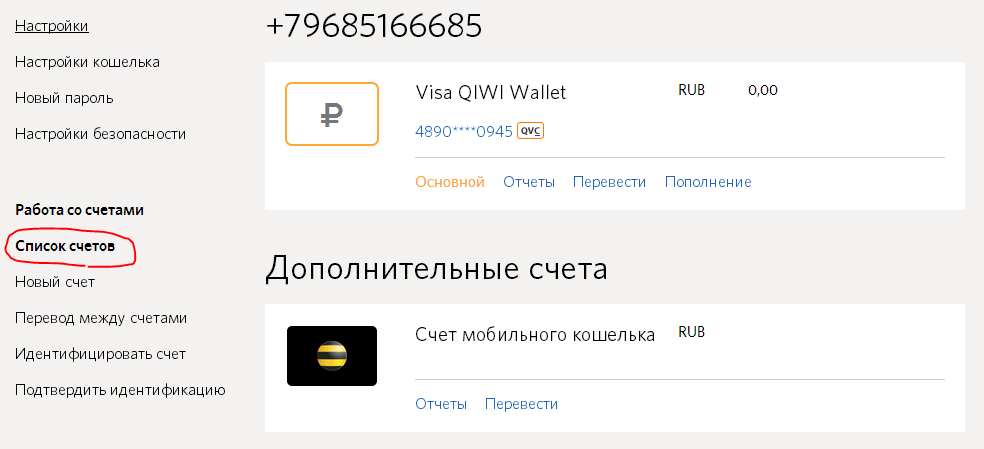
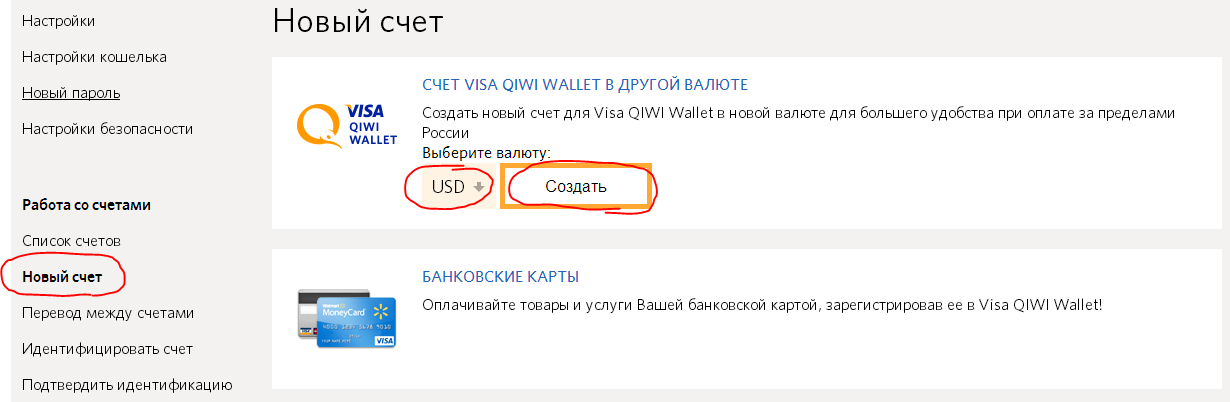
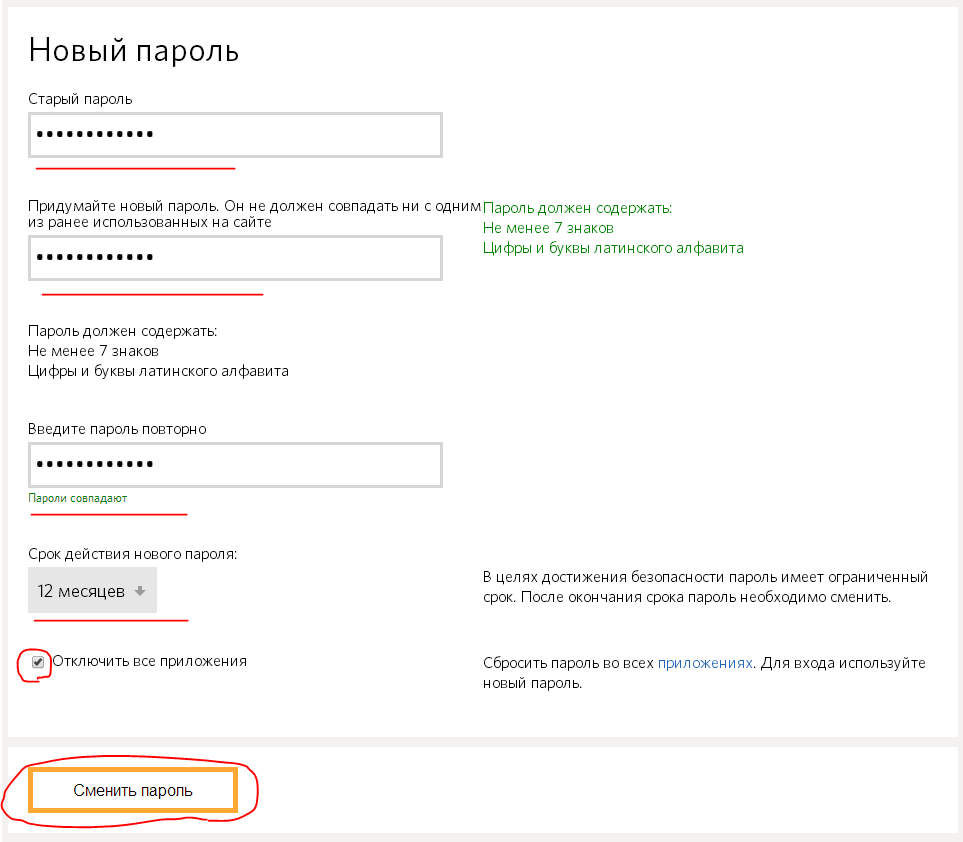
Оставить комментарий